효과 설정하기1 - 이동
관리자
0
5910
2017.11.08 14:25
태그 값이 변함에 따라 또는 태그 값이 조건을 만족하면 객체에 설정한 효과들이 발생한다.
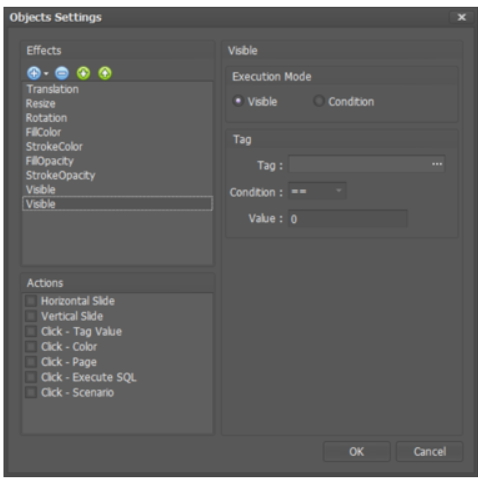
①  : 애니메이션을 추가하기 위해서 사용한다.
: 애니메이션을 추가하기 위해서 사용한다.
②  : 애니메이션을 삭제하기 위해서 사용한다.
: 애니메이션을 삭제하기 위해서 사용한다.
③  : 애니메이션을 뒤로 보내기 위해서 사용한다.
: 애니메이션을 뒤로 보내기 위해서 사용한다.
④  : 애니메이션을 앞으로 당기기 위해서 사용한다.
: 애니메이션을 앞으로 당기기 위해서 사용한다.
이동 효과 주기
태그 값이 변함에 따라 객체가 X축 과 Y축으로 이동한다.
① 객체를 마우스로 더블 클릭하면 Object Settings 창이 나타난다.
② 또는 객체를 선택한 후 마우스 우측 버튼을 클릭한다.
■ 팝업 메뉴에서 Setting을 클릭한다.
③ Effects에서  아이콘을
클릭한다.
아이콘을
클릭한다.
④  이동을 선택한다.
이동을 선택한다.
⑤ 태그를 설정한다.
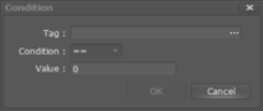
■ Tag: 사용할 아날로그 태그를 설정한다.
■ Min: 최소 태그 값을 설정한다.
■ Max: 최대 태그 값을 설정한다.
⑥ 효과를 설정한다.
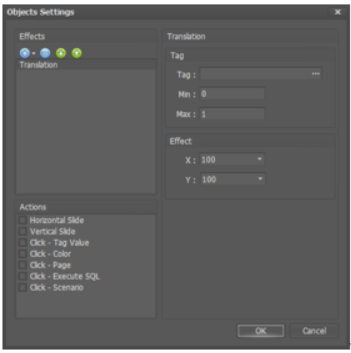
■ X: 최대로 이동할 X축(가로 방향) 이동 값을 설정한다.
■ Y: 최대로 이동할 Y축(세로 방향) 이동 값을 설정한다.
⑦ OK 버튼을 클릭한다.
[이 게시물은 관리자님에 의해 2018-03-02 11:06:18 Page에서 이동 됨]


